Nota importante
Es importante mencionar que por motivos de seguridad, si se realizan tres intentos fallidos de ingresar entonces el usuario pasará a estar bloqueado, por lo que se deberá contactar con un asistente del personal de autómata digital.

Recuperar contraseña
1. Te diriges a avi.automatadg.com y haces clic en la opción “Forget password?”.

2. Ingresas tu correo y haces clic en el botón “Restaurar”.

Al hacerlo se enviará al correo que ingresaste las instrucciones para recuperar la contraseña.

3. Te diriges al correo y abres el correo que se solicito para restablecer la contraseña, deberá ser similar a este.

4. El contenido del correo será similar al de la siguiente imagen. Haces clic en la palabra “Recuperar”.

5. Ahora ingresas la contraseña que deseas tener, luego damos clic en el botón “Save”.
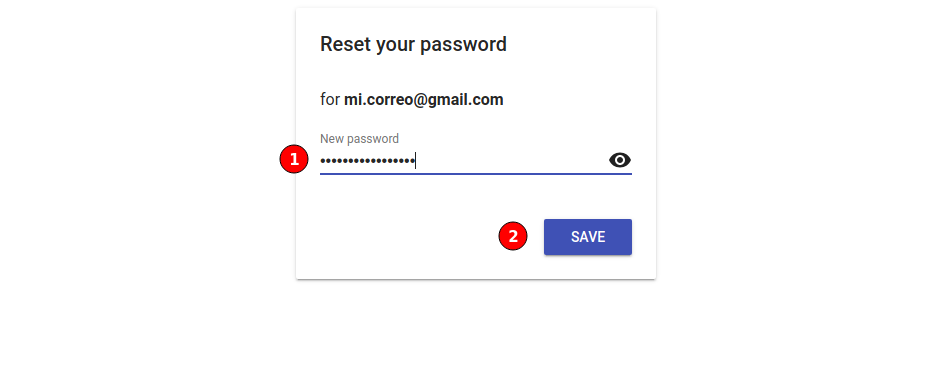
¡Felicidades!, si el procedimiento se ha hecho correctamente se mostrará el siguiente mensaje. Esto significa que la contraseña ha sido restablecida correctamente.

Luego para ingresar con la nueva contraseña te diriges a avi.automatadg.com.

¡Felicidades! haz completado la para ingresar a la consola administrativa.
Una vez que hayas hecho login te sugerimos observar algunos apartados explicados en los otros tutoriales como la configuración del perfil, el menú lateral, el chatcenter, los asistentes o bots, los reportes, entre otros!
Si tienes alguna duda o sugerencia por favor escríbela en los comentarios, será un gusto atenderte.
